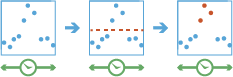检测事件
此工具使用点、线、面或表的启用了时间的图层,该图层在时间上可表示时刻。通过按顺序排列的要素(称为轨迹),该工具可确定哪些要素是感兴趣的事件。事件由您指定的条件确定。
首先,工具通过一个或多个字段来确定属于轨迹的要素。通过每个要素处的时间,按顺序排列轨迹并应用事件条件。符合开始事件条件的要素被标记为事件。您可以选择应用结束事件条件;当结束条件为 true 时,该要素将不再为事件。结果将返回原始要素(具有表示事件名称的新列),并指示符合事件条件的要素。可以返回所有原始要素,或仅返回事件要素。
例如,假设您拥有每隔 10 分钟的飓风 GPS 测量。每个 GPS 测量记录了飓风的名称、位置、记录时间和风速。通过这些字段,您可以创建一个事件,其中所有风速超过 208 km/h 的测量结果将标记为 Catastrophic 事件。在未设置结束条件的情况下,如果要素不再满足开始条件(风速减慢,直到低于 208 km/h),则事件结束。
再举一例,假设您正在使用名为 contaminateLevel 的字段来监控本地供水中某种化学物质的浓度。已知建议水平为 0.01 mg/L 以下,危险水平为 0.03 mg/L 以上。要检测值高于 0.03 mg/L 的事件,并且在污染水平恢复正常之前保持该事件,可使用开始条件 contaminateLevel > 0.03 和结束条件 contaminateLevel < 0.01 创建事件。这将标记值超过 0.03 mg/L 的所有序列,直到其恢复为小于 0.01 的值。
选择要在其中检测事件的图层
将用于查找事件的点、线、面或表。输入图层必须启用了时间,并且具有表示时刻的要素以及一个或多个可用于标识轨迹的字段。
除了从地图中选择图层外,还可以在下拉列表的底部选择 选择分析图层,以浏览至大数据文件共享数据集或要素图层中的内容。
选择用于标识轨迹的一个或多个字段
表示轨迹标识符的字段。可以使用一个或多个字段来表示轨迹的唯一值。
例如,如果要重新构建飓风的轨迹,则可以使用飓风名称作为轨迹字段。
构建表达式条件以表示事件的开始
可以使用表达式构建器来添加条件以确定事件内容。如果您指定的条件为 true,则该要素为事件。如果未指定结束条件,则开始条件不再为 true 时,事件将结束。
例如,假设您希望在字段 concentration_1 和 concentration_2 的总和大于 concentration_3 时收到警报。为此,请应用条件 ($feature["concentration_1"] + $feature["concentration_2"]) > $feature["concentration_3"])。
如果您对浓度如何随时间变化感兴趣,并且希望在当前 concentration_1 大于 concentration_2 的之前两个测量值时收到警报,可使用类似 $feature["concentration_1"] > $track.field["concentration_2"].history(-3,-1) 的表达式。
构建表达式条件以表示事件的结束(可选)
可以选择使用表达式构建器来添加条件以确定事件结束。如果您指定的结束条件为 true,则该要素不再为事件。如果未指定结束条件,则开始条件不再为 true 时,事件将结束。
例如,假设您希望在字段 concentration_1 和 concentration_2 的总和大于 concentration_3 时收到警报,并在 concentration_4 小于 concentration_1 时结束事件。为此,请应用开始条件 ($feature["concentration_1"] + $feature["concentration_2"]) > ($join["income"] * .20) 和结束条件 ($feature["concentration_4"] < $feature["concentration_1"])。
如果您希望在当前 concentration_1 和之前四个测量值的平均值大于第一个测量值时结束事件,可使用类似 $track.field["concentration_1"].history(-5) > $track.field["concentration_1"].history(0) 的表达式。
详情介绍
所有输出方法都会将字段追加到原始要素。以下两种方法可确定返回的要素:
- 所有要素 - 此为默认设置。将返回输入中的所有要素。
- 仅事件 - 此方法将仅返回事件要素。将不会返回非事件要素。
使用时间间隔分析数据(可选)
指定是否要使用时间间隔对要分析的输入要素进行分段,从而检测事件。如果使用时间间隔,则必须设置要使用的时间间隔,并可选择设置参考时间。如果您没有设置参考时间,则将使用 1970 年 1 月 1 日。
例如,如果您将时间界限设置为 1 天,开始于 1990 年 1 月 1 日上午 9:00,则追踪会在每天上午 9:00 被截断,并就该段进行分析。
使用时间间隔是一种加快计算速度的快速方法,因为它可以快速创建较小的追踪以进行分析。如果您的分析更适合按重复的时间间隔进行分割,则建议使用大数据处理。
结果图层名称
要创建的图层的名称。如果您要写入 ArcGIS Data Store,则您的结果将保存在我的内容并添加到地图中。如果您要写入大数据文件共享,则您的结果将存储于大数据文件共享中,并添加到其清单。结果将不会添加到地图中。默认名称基于工具名称以及输入图层名称。如果该图层已存在,将无法使用该工具。
如果写入 ArcGIS Data Store(关系或时空大数据存储),可以使用将结果保存在下拉框指定 我的内容中的文件夹的名称,结果将保存到该文件夹中。